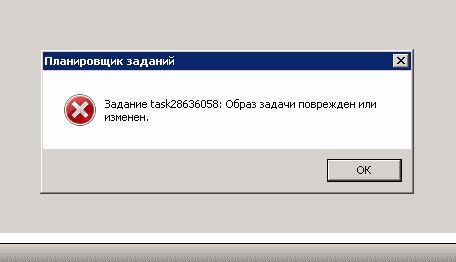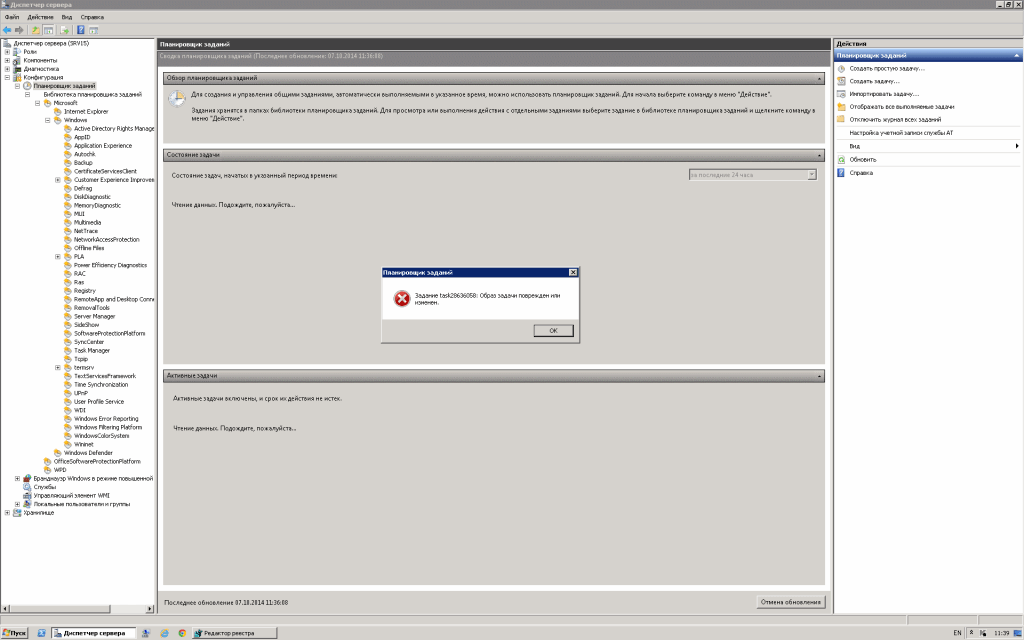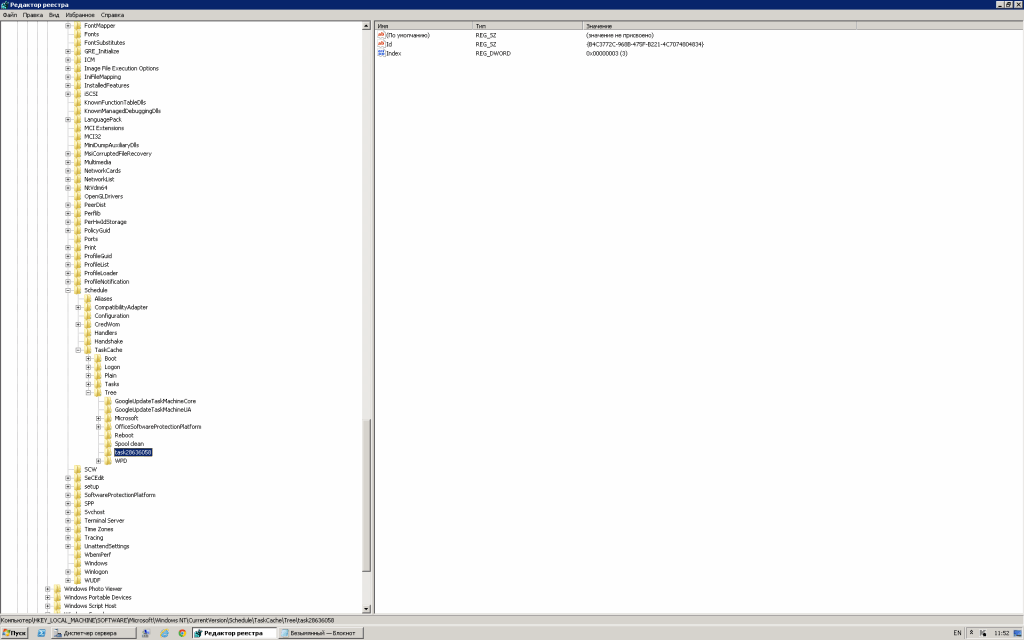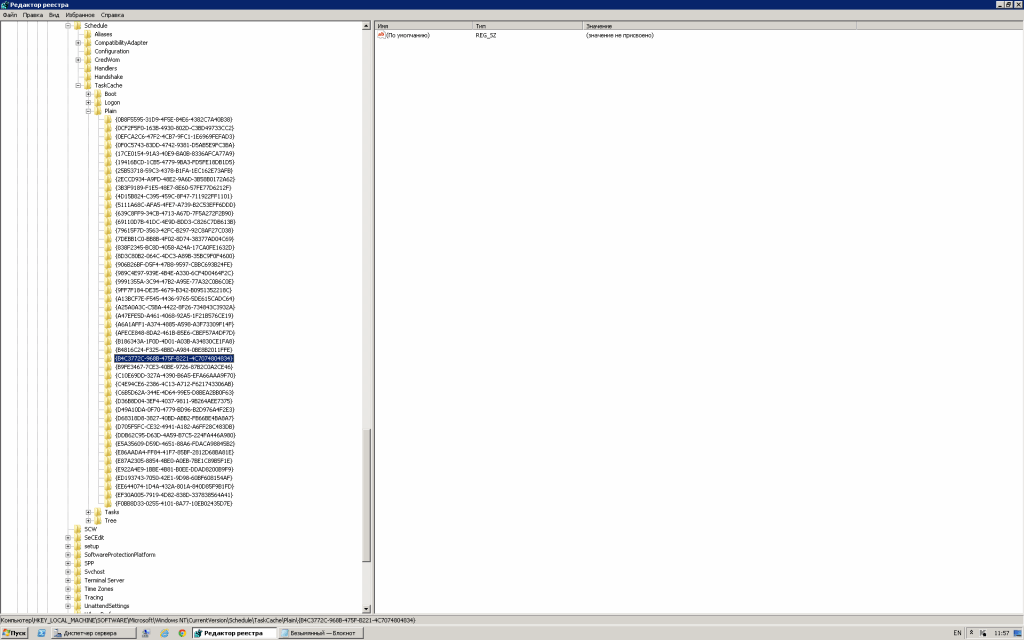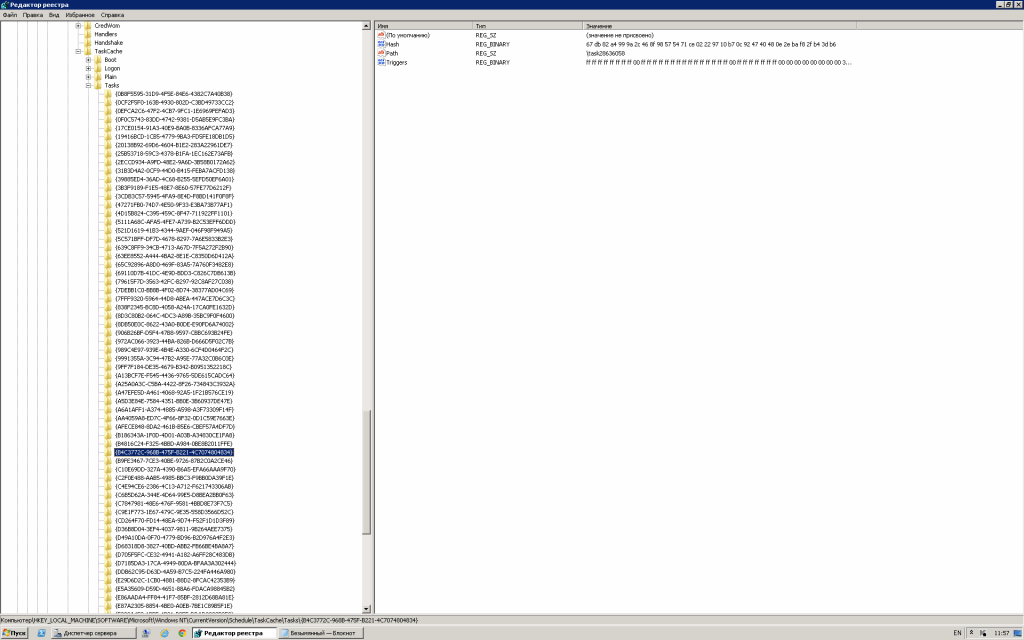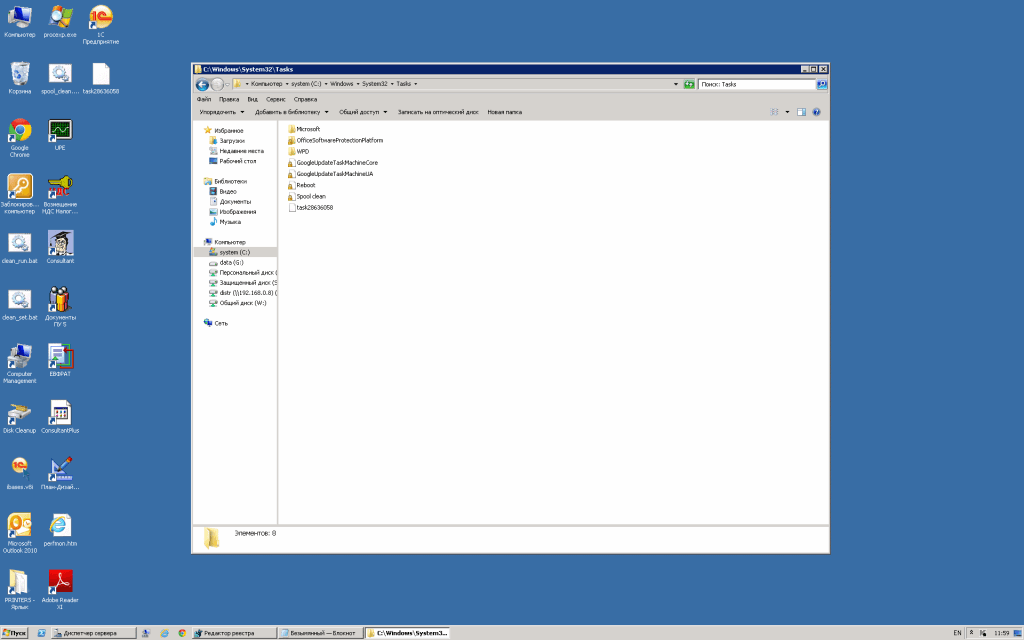- Windows Server 2008 r2 Ошибка планировщика заданий: «Образ задачи поврежден или изменен»
- Как исправить ошибку 0x80041321 на Windows 8.1 и Windows 10?
- Образ задачи поврежден или изменен (0x80041321)
- Метод №1 Чиним поврежденные задачи в реестре Windows
- Шаг №1 Удаление записей реестра, относящихся к задаче
- Шаг №2 Создание временной копии файлов проблемной задачи
- Шаг №3 Удаление поврежденной задачи
- Шаг №4 Повторное создание задачи при помощи ранее сохраненной копии
- Метод №2 Удаление записей задачи в реестре
- Метод №3 Удаление файла WindowsBackup
- Метод №4 Обновление User_Feed_Synchronization
- Планировщик заданий.Выдаёт много ошибок при запуске.
- Ответы (2)
- Ошибка планировщика задания
- Повреждённые задания в планировщике
Windows Server 2008 r2 Ошибка планировщика заданий: «Образ задачи поврежден или изменен»
Некоторое время назад стала выскакивать ошибка при открытие оснастки Планировщик заданий в диспетчере сервера. Я нажимал ОК и продолжал дальше работать. В журнале сервера никаких ошибок не было, поэтому не обращал особо внимания на ошибку. Через некоторое время решил таки исправить эту ошибку.
Выяснять, что это за задание я не стал, решил просто его удалить. Для этого необходимо проделать несколько шагов:
1. Запомнить название задания с ошибкой и найти его в реестре по адресу:
После того, как нашли, запоминаем GUID его id. В моем случае это
2. Дальше ищем этот GUID в трех соседних разделах:
HKEY_LOCAL_MACHINE\SOFTWARE\Microsoft\Windows NT\CurrentVersion\Schedule\TaskCache\Plain
HKEY_LOCAL_MACHINE\SOFTWARE\Microsoft\Windows NT\CurrentVersion\Schedule\TaskCache\Logon
HKEY_LOCAL_MACHINE\SOFTWARE\Microsoft\Windows NT\CurrentVersion\Schedule\TaskCache\Boot
Он должен быть только в одном. У меня он нашелся в plain
И ищем его же в разделе HKEY_LOCAL_MACHINE\SOFTWARE\Microsoft\Windows NT\CurrentVersion\Schedule\TaskCache\Tasks
3. Теперь отправляемся в папку с системой: %SYSTEMDRIVE%\Windows\System32\Tasks\ и находим файл с поврежденным заданием:
После того, как нашли все хвосты поврежденной задачи, их можно удалить.
Удаляем задачу тут:
HKEY_LOCAL_MACHINE\SOFTWARE\Microsoft\Windows NT\CurrentVersion\Schedule\TaskCache\Tree
HKEY_LOCAL_MACHINE\SOFTWARE\Microsoft\Windows NT\CurrentVersion\Schedule\TaskCache\Plain
HKEY_LOCAL_MACHINE\SOFTWARE\Microsoft\Windows NT\CurrentVersion\Schedule\TaskCache\Tasks
и файл задачи здесь:
C:\Windows\System32\Tasks
После этого возвращаемся в оснастку Планировщик заданий. Ошибки больше нет.
Если таким образом повреждены важные задания, то их можно попробовать восстановить. Для этого необходимо в системной папке с заданиями сохранить файл задания перед удалением, потом удалить все записи о нем в реестре. После этого импортировать задачу из файла через стандартную процедуру импорта задний в планировщике.
Как исправить ошибку 0x80041321 на Windows 8.1 и Windows 10?
Сообщение «Образ задачи поврежден или изменен (0x80041321)» возникает перед пользователями тогда, когда их Windows не удается выполнить задачу по созданию своей резервной копии. Происходит это, как правило, из-за проблем с самой задачей в Планировщике заданий.
Когда система планирует выполнить задачу, она проводит проверку определенных вещей. Если ОС обнаруживает какие-то отклонения в своем реестре касательно этой задачи, то она отмечается в качестве поврежденной. Хорошие новости заключаются в том, что подобную проблему запросто можно исправить.
Образ задачи поврежден или изменен (0x80041321)
Прежде всего, вам необходимо проверить параметры нужной задачи. Внимательно просмотрите ее каждую опцию и убедитесь, что она никак не связана с какими-то подозрительными файлами. Некоторые пользователи утверждают, что ошибка 0x80041321 может возникать в результате работы вредоносного ПО или вирусов в системе.
Метод №1 Чиним поврежденные задачи в реестре Windows
Зачастую от ошибки 0x80041321 избавляются при помощи определенных манипуляций внутри реестра системы. Вы должны знать, что записи, относящиеся к задачам по созданию резервных копий, можно найти в самых разных местах системы.
В Планировщике заданий:
- ↓Планировщик заданий (Локальный)
- ↓Библиотека планировщика заданий
- ↓Microsoft
- ↓Windows
- ↓WindowsBackup
В реестре системы (regedit):
В системной папке Windows:
Убедитесь, что название нужной вам задачи совпадает во всех вышеуказанных местах. Все проверили? Отлично, тогда пора переходить непосредственно к самому методу.
Шаг №1 Удаление записей реестра, относящихся к задаче
Итак, откройте реестр (Win+R→regedit) и перейдите в следующую ветку:
Как только перейдете в указанную ветку, скопируйте значение записи «id» в таких папках, как AutomaticBackup и Windows Backup Monitor — оно должно будет совпасть. Теперь перейдите в эти ветки реестра и избавьтесь от разделов, которые будут подписаны ранее копированным значением записи «id»:
- HKEY_LOCAL_MACHINE\SOFTWARE\Microsoft\Windows NT\CurrentVersion\Schedule\TaskCache\Plain
- HKEY_LOCAL_MACHINE\SOFTWARE\Microsoft\Windows NT\CurrentVersion\Schedule\TaskCache\Logon
- HKEY_LOCAL_MACHINE\SOFTWARE\Microsoft\Windows NT\CurrentVersion\Schedule\TaskCache\Boot
Шаг №2 Создание временной копии файлов проблемной задачи
Перейдите в следующую директорию системы, воспользовавшись Проводником:
Найдите файлы задачи по созданию резервной копии (AutomaticBackup и Windows Backup Monitor) и скопируйте их в какой-то удобное для вас место.
Шаг №3 Удаление поврежденной задачи
Удалите поврежденные задачи, из-за которых возникает ошибка 0x80041321, из следующей директории:
Шаг №4 Повторное создание задачи при помощи ранее сохраненной копии
Теперь мы займемся импортированием задач, что можно осуществить двумя способами: через Планировщик задания и через Командную строку.
Планировщик заданий
- Откройте Планировщик заданий и перейдите в следующую директорию:
- Microsoft\Windows\WindowsBackup
- нажмите на опцию «Импортировать задачу…» в правой части окошка;
- выберите ранее сохраненные копии задач и нажмите на кнопку «Открыть».
Командная строка
- Откройте Командную строку с правами администратора (Win+X/Win+R→cmd);
- впишите команду Schtasks.exe /CREATE /TN /XML и нажмите Enter;
Как только задачи будут созданы, зайдите в Планировщик заданий и вручную запустите задачу по созданию резервной копии, чтобы проверить наличие ошибки 0x80041321.
Метод №2 Удаление записей задачи в реестре
Откройте регистр системы и перейдите в:
Удалите все подразделы раздела «Schedule», после чего перезагрузите компьютер и проверьте наличие ошибки 0x80041321.
Метод №3 Удаление файла WindowsBackup
В первом методе мы пытались восстановить с вами поврежденные записи реестра Windows. Если это не помогло, то проблема может заключаться непосредственно в поврежденных файлах (XML) самой задачи. Планировщик заданий не сможет выполнить ту или иную задачу, если ее файлы повреждены — логично, согласитесь.
Избавиться от поврежденной задачи можно двумя путями.
Через Проводник:
- перейдите в директорию C:\Windows\System32\Tasks\Microsoft\Windows\WindowsBackup;
- удалите все файлы, которые находятся в этой папке.
Через Планировщик заданий:
- Откройте Планировщик заданий;
- перейдите в Microsoft\Windows\WindowsBackup;
- удалите такие задачи, как AutomaticBackup и Windows Backup Monitor;
- перезагрузите компьютер, а затем повторно настройте создание резервной копии Windows.
Метод №4 Обновление User_Feed_Synchronization
На форумах Microsoft сообщалось, что в борьбе с ошибкой 0x80041321 помогает выключение и включение задачи User_Feed_Synchronization. Если ничего из вышеуказанного не помогло — пробуйте. Возможно, именно подобный метод и избавит вас от ошибки.
- Нажмите Windows+S;
- пропишите PowerShell;
- нажмите ПКМ на найденный результат и выберите «Запустить от имени администратора»;
- впишите в появившемся окошке команду msfeedssync disable и нажмите Enter;
- далее напишите команду msfeedssync enable и нажмите Enter.
Система не подаст никакого знака, тем не менее вам необходимо перезагрузить компьютер после проведенных действий. Хочется верить, что данный материал помог вам избавиться от ошибки 0x80041321.
Планировщик заданий.Выдаёт много ошибок при запуске.
Пишет: «Образ задачи повреждён или изменён». Для одной задачи которую я создал пишет: «Указано недопустимое имя пользователя». Теперь я не могу отредактировать или удалить эту задачу. Список задач пуст. Стоят последние обновления и SP1.
Подскажите, пожалуйста, как исправить эти ошибки и чем они могут быть вызваны.
Ответы (2)
Как указано в сообщение «недопустимое имя пользователя». Скорее всего неправильно указали имя пользователя от которого должно выполняться задача. Попробуйте выполнить рекомендации из этой статьи.
Был ли этот ответ полезным?
К сожалению, это не помогло.
Отлично! Благодарим за отзыв.
Насколько Вы удовлетворены этим ответом?
Благодарим за отзыв, он поможет улучшить наш сайт.
Насколько Вы удовлетворены этим ответом?
Благодарим за отзыв.
Это обновление у меня уже установлено! У меня просто стоит отдельно Windows 7 Ultimate 64x ни с какой другой версии я не обновлял, установил с диска.
Есть ли просто какие-то соображения чем она может быть вызвана? Нормально ни редактировать, ни просто просмотреть задачи не могу. Вылезают эти ошибки при запуске и не отображаются в планировщике, но запускаются и исправно работают.
Подскажите как удалить задачу.
Был ли этот ответ полезным?
К сожалению, это не помогло.
Отлично! Благодарим за отзыв.
Насколько Вы удовлетворены этим ответом?
Благодарим за отзыв, он поможет улучшить наш сайт.
Ошибка планировщика задания
Открываем планировщик задания и все время выбрасывает сообщение:
BackgroundConfigSurveyor : Образ задачи поврежден или изменен.
Я не вижу в списке этой задачи, как устранить ошибку?
Открываем планировщик задания и все время выбрасывает сообщение:
BackgroundConfigSurveyor : Образ задачи поврежден или изменен.
Я не вижу в списке этой задачи, как устранить ошибку?
Воспользуйтесь переводчиком Bing, чтобы прочитать решение.
- Перейдите к C:\Windows\System32\Tasks\Microsoft\Windows\PerfTrack и скопируйте BackgroundConfigSurveyor в папку резервного копирования.
- Откройте редактор реестра , найдите HKLM\SOFTWARE\Microsoft\Windows NT\CurrentVersion\Schedule\TaskCache\Tree\Microsoft\Windows\PerfTrack , щелкните правой кнопкой мыши и экспортировать его в местоположение для резервного копирования. Сделайте то же самое для HKLM\SOFTWARE\Microsoft\Windows NT\CurrentVersion\Schedule\TaskCache\Plain . Если что-то пойдет не так, вы можете импортировать эти файлы, чтобы отменить внесенные изменения.
- Вернуться к . \PerfTrack реестра ключ и посмотрите на ключ BackgroundConfigSurveyor внутри него. Он должен содержать строку под названием Id . Значение идентификатора должно быть большой шестнадцатеричное число в фигурных скобках. Найдите ключ с тем же именем, что это значение внутри . \TaskCache\Plain и удалите его.
- Удалить ключ BackgroundConfigSurveyor внутри . \PerfTrack
- Открыть планировщик и ошибки должен быть пойден.
Устранение неполадок планировщика заданий
(требуется перевод с анлийского)

В папке находится одно задание

Задача периода бездействия трассировки производительности: Инспектор фоновой конфигурации

Параметры безопасности
- При выполнении задачи используется учетная запись — LOCAL SERVICE
- Выполняется вне зависимости от регистрации пользователя.
- Скрытая задача
Тригеры
Действия
Пользовательский обработчик действий CLSID
Условия
Запускать только при питании от электросети.
Параметры
- Разрешить выполнение задачи по требованию
- Останавливать задачу выполняемую дольше 3 дней
- Если задача уже выполняется, то не запускать новый экземпляр.
1 пользователь нашел этот ответ полезным
Был ли этот ответ полезным?
К сожалению, это не помогло.
Отлично! Благодарим за отзыв.
Насколько Вы удовлетворены этим ответом?
Благодарим за отзыв, он поможет улучшить наш сайт.
Повреждённые задания в планировщике
В результате неправильного удаления задач планировщика заданий в реестре, остались неудаляемые повреждённые папки и задачи. Планировщик при запуске пишет, что есть повреждённые задания. Как бы их окончательно удалить? Может какой-то чистильщик умеет подчищать битые задания планировщика?
Восстановление системы не подходит, т. к. было давно. Экспортированные перед удалением куски реестра имеются, но вернуть их обратно я уже пытался — во-первых, часть из них отказались добавляться из-за ошибки прав доступа, во-вторых, это не помогло.

Приветствую Вас, уважаемые коллеги и участники форума. Интересует вопрос: как средствами bat/cmd.
Создание задания в планировщике.
Нужно перебросить один файл по FTP с одного сервера на другой. Добавлено через 6 минут Перед.

Всем привет! Как программно удалить задание с именем «Test» с планировщика заданий?) Без форм в.
Поврежденные термопрокладки
Всем привет, снимал радиатор на мат. плате ASUS SABERTOOTH X58, на сер. мосту(тот что возле.
А поподробнее можно, что и откуда вы удаляли ?
Зачем ?
Скрин ошибки.
Вообще то задания лежат тут.
C:\Windows\System32\Tasks
А не в реестре.
Если я правильно нашёл папку с reg-файлами, то преимущественно из
HKEY_LOCAL_MACHINE\SOFTWARE\Microsoft\Windows NT\CurrentVersion\Schedule\TaskCache\Tasks\
хотя там же встречаются и какие-то CLSID’ы и AppID из HKEY_CLASSES_ROOT.
Не помню. Похоже, это было 21 июля 2014.
Побитая системка у вас
Вложения
 | Tasks.zip (3.2 Кб, 44 просмотров) |
Есть такое дело)))
Эм.. А как я её добавлю, если при попытках вернуть мной же экспортированные куски реестра я получил от regedit’а сообщения, что на запись в эту ветку недостаточно прав?
Добавлено через 3 минуты
А может всё-таки есть какой-нибудь чистельщик системы, способный удалить битые задания? ^_^
Ага.
Забыл я , что бекап то у вас есть )
Завладеваете
HKEY_LOCAL_MACHINE\SOFTWARE\Microsoft\Windows NT\CurrentVersion\Schedule\TaskCache\Tasks\
импортируете бекап.
Не забудьте перед импортом бекапа сделать бекап
Добавлено через 1 минуту
Сравнил файлы со своими. Отличия только в StartBoundary , RunOnlyIfNetworkAvailable и у ValidationTask P1DT23H0M — не думаю, что это существенно.
Добавлено через 3 минуты
Я согласен на использования только тех, которые показывают, что именно они собираются чистить (прям конкретно по ключам).
А так-то да, я помню, как Wise решил, что уймы файлов не существует из-за того, что они в реестре были записаны без расширения exe .
Но среди всех имеющихся я не видел ни одного, содержащего раздел под планировщик заданий.
Добавлено через 19 минут
[Window Title]
Редактор реестра
[Content]
Не удается импортировать «C:\Users\Пользователь\Documents\2014_07_21\deleted\11.r eg». Ошибка при доступе к реестру.
Ссылка на скачивание PsTools для запуска от имени системы не работает.
Добавлено через 1 минуту
Стоп. Похоже, работает, но надо делать через меню Импорт , а не просто открытием reg-файла. о_О
В чём разница между этими способами?
Ничего не изменилось, но добавился аваст
Может проще переустановить, и перестать пришивать отваливающиеся части умирающему ? )
Установка в режиме обновления
http://www.outsidethebox.ms/9962/
Ну.. С авастом относительно ясно. Я его (Аваст) сначала сломал, а потом деинсталировал. У меня сейчас Аутпост. Так что вполне логично, что я зря вернул аваст в реестр
Мне уже кто-то предлагал такой способ. Инсталлятор отказался так ставить систему.
А ещё способы сброса виндовых параметров к нормальным, не затрагивающие установленные программы и посторонние службы есть?
PS: Пожалуй, спать пойду.
Добавлено через 15 минут
Хм.. Попался ещё файл с ветвью
HKEY_LOCAL_MACHINE\SOFTWARE\Microsoft\Windows NT\CurrentVersion\Schedule\CompatibilityAdapter\Signatures
вернул и его, лучше не стало.
Вот бы вспомнить, почему и что я удалял из
HKEY_CLASSES_ROOT\CLSID\
HKEY_CLASSES_ROOT\Wow6432Node\CLSID\
HKEY_CLASSES_ROOT\AppID\
Возможно, их тоже имеет смысл вернуть.
Заказываю контрольные, курсовые, дипломные и любые другие студенческие работы здесь или здесь.
Поврежденные сектора
На харде есть 3 поврежденных сектора. (2 в плохом состоянии и 1 в очень плохом.) Пытался.

Добрый день! Есть вопрос по поврежденным файлам баз данных MicrosoftAccess. Долго.
Повреждённые файлы
На флешке повредились файлы. При чём повредились странно, я с таким никогда раньше не сталкивался.
Поврежденные .jpg файлы
Доброго времени! Проблема такая : на диске стали появляться битые сектора, скопировал все через.
Поврежденные дорожки на плате
Добрый день! Почти год назад у меня сломался ноутбук, я отнес его в сервис, там мне сказали, что.
Поврежденные секторы на диске
Ноутбук новый, всего три месяца. До этого проблем не было. Вчера когда дети играли «SIMS».